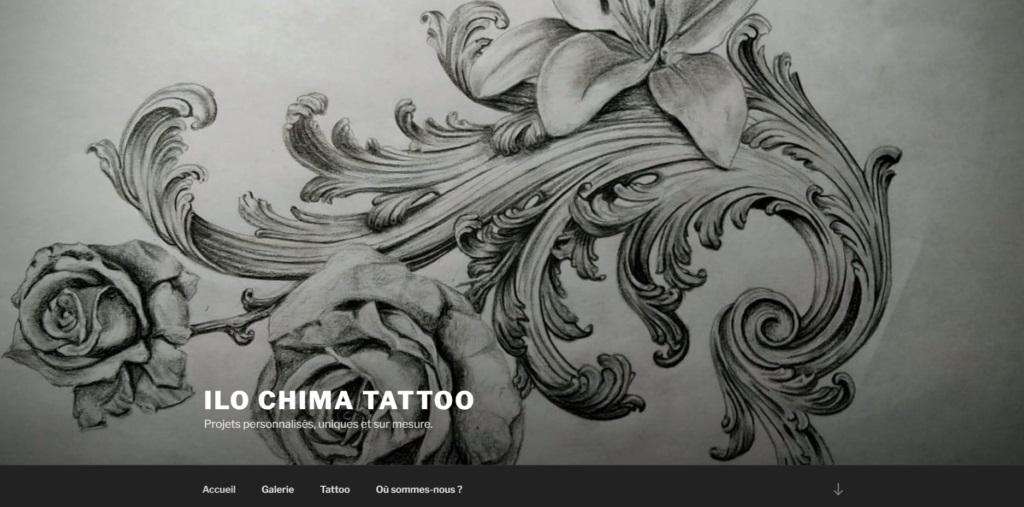
Noyau Wordpress avec template personnalisé

Je l'avoue... J'ai déjà loupé des messages sur Android. Cela arrive. La plupart du temps, cela m'arrive parce que j'ai accidentellement effacé toutes les notifications sans me rendre compte qu'il y avait un message que je n'avais pas vu, ou parce qu'il a simplement été enterré sous la pluie des autres messages.
Heureusement, depuis Android 11, Google a ajouté une fonctionnalité qui permet de ne pas manquer un seul message de vos conversations les plus importantes.
La fonctionnalité en question s'appelle Conversations prioritaires. Une fois que vous avez défini une conversation comme prioritaire, elle obtient sa propre section dans la fenêtre de notification, ce qui permet de la repérer plus facilement.
Dans certains cas (comme avec Facebook Messenger), ces conversations seront placées dans des bulles qui apparaissent et restent sur votre écran d'accueil jusqu'à ce que vous les supprimiez.
Avant de vous lancer, réfléchissez bien aux conversations que vous souhaitez ajouter en tant que prioritaire. Si vous ajoutez trop de conversations, vous serez de toute façon inondé et vous finirez probablement par vous retrouver dans la même situation qu'avant. Choisissez donc judicieusement.
Comme je l'ai mentionné, cette fonctionnalité est arrivée dans Android 11, vous aurez donc besoin d'un appareil exécutant au moins cette version de l'OS. Vous aurez également besoin de quelques conversations à ajouter, qui peuvent provenir de l'application Android Messages, de Facebook Messenger, de Slack, de WhatsApp, etc.
La première chose à faire est d'activer les bulles de conversation. Bien que cela ne soit pas obligatoire, cela signifie que les conversations vos conversations apparaitront sous forme de bulles flottantes sur votre écran d'accueil, ce qui devrait les rendre plus difficiles à louper. Attention, toutes les applications ne prennent pas en charge ce mode d'affichage.
Pour activer les bulles, accédez à Paramètres > Notifications > Bulles. Dans l'écran qui s'affiche, passez le curseur sur On
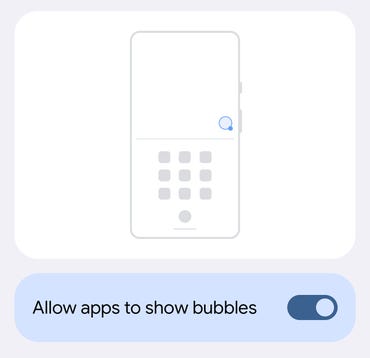
Image : Jack Wallen
Maintenant, nous allons ajouter des conversations à la liste. Pour ce faire, allez dans Paramètres > Notifications > Conversations. Dans la fenêtre qui s'affiche, vous trouverez trois sections :
Image : Jack Wallen
Pour ajouter une conversation à la liste prioritaire, localisez-la dans la liste des conversations non prioritaires ou récentes et appuyez dessus pour afficher les options. Vous devriez voir plusieurs propositions : Prioritaire, Par défaut et Silencieux. Vous verrez également pléthore d'autres options pour personnaliser vos alertes. Assurez-vous d'appuyer au moins sur Prioritaire pour la conversation, puis personnalisez le reste selon vos besoins.
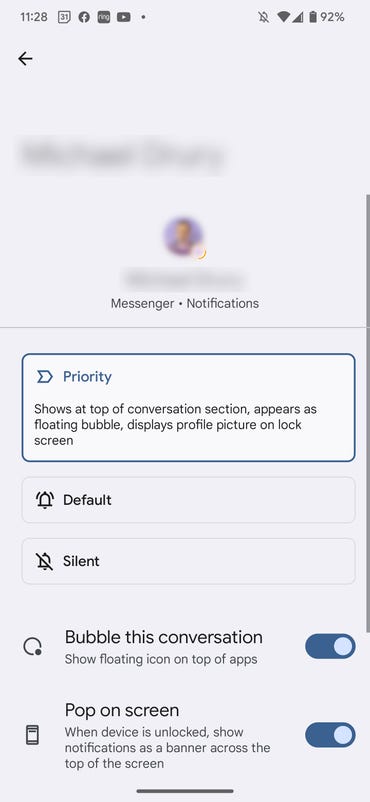
Image : Jack Wallen
Les conversations que vous avez ajoutées à la liste apparaitront dans la section Prioritaire de la fenêtre de notification, ou sous forme de bulles sur votre écran d'accueil.
Source : "ZDNet.com"
Aucun commentaire n'a été posté pour l'instant.